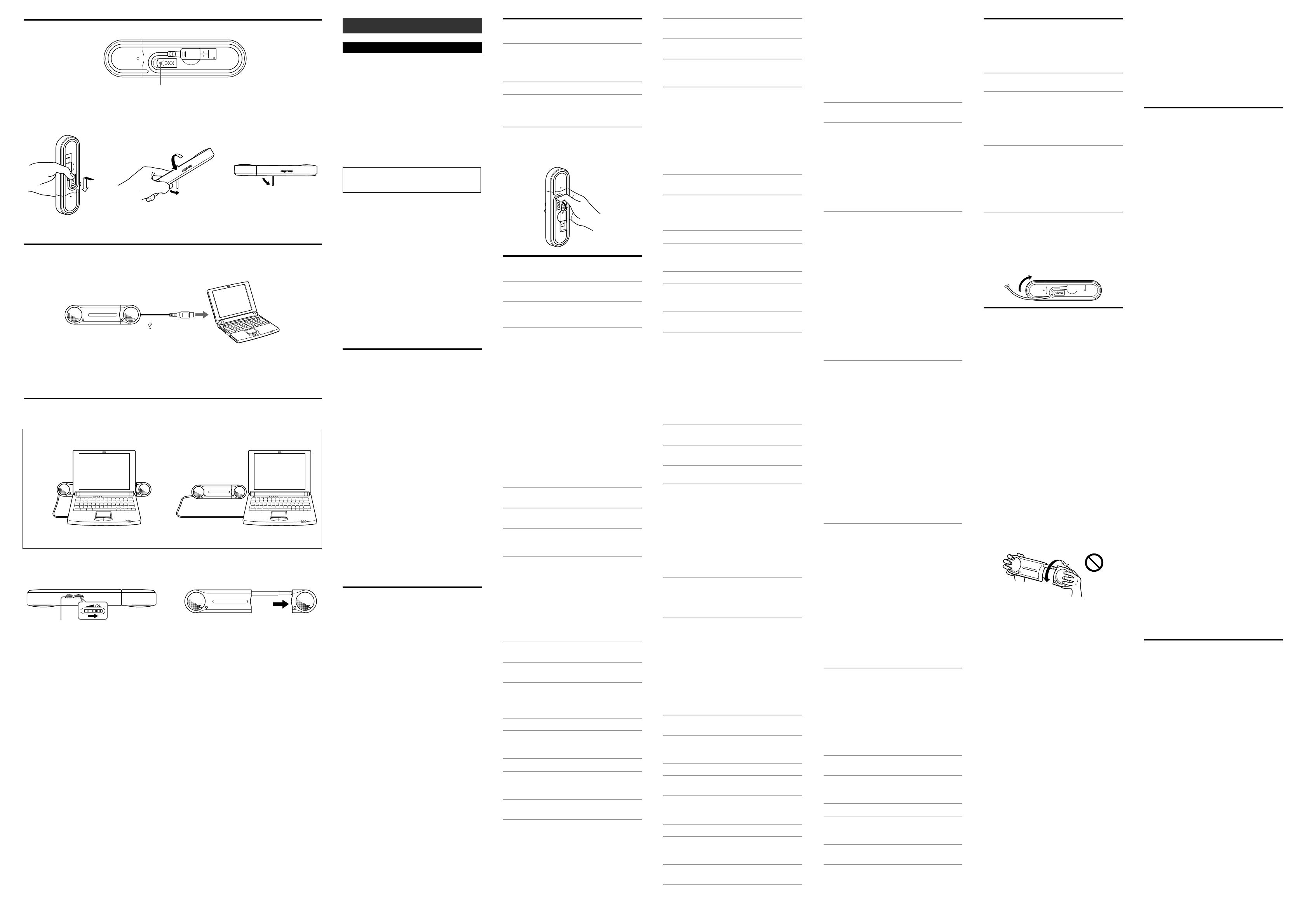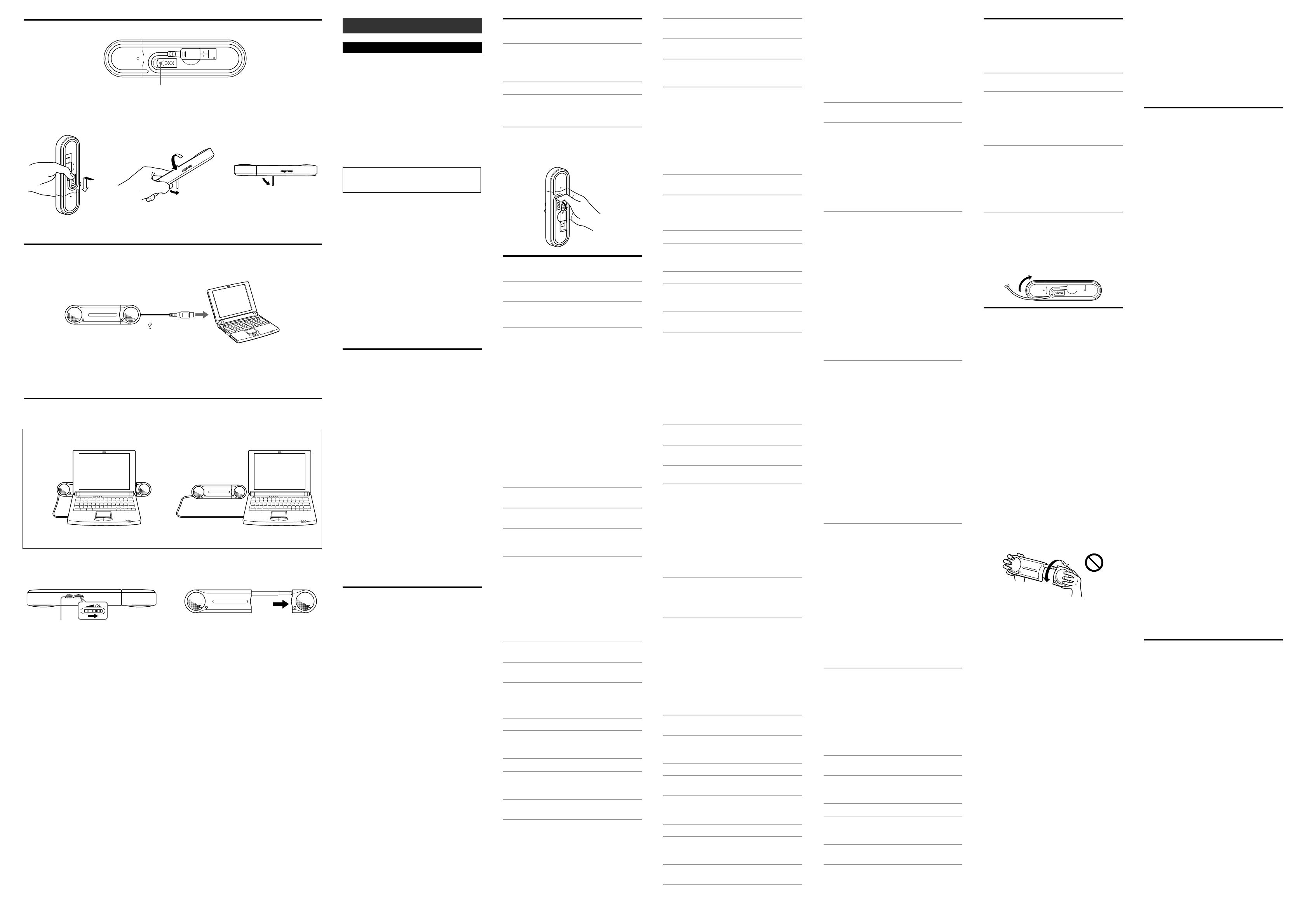
SRS-T100C_CA [FR/DE] 3-246-388-22(2)
A
123
B
C
12
Merkmale und Funktionen
Kompaktes Design
•
Ein kompaktes Lautsprechersystem, das Sie mühelos
mit Ihrem Laptop transportieren können. Bei einer
USB-Verbindung zum Computer kann ein breites
Spektrum an Klängen wiedergegeben werden.
•
Da die Stromversorgung über das USB-Kabel erfolgt,
ist es nicht erforderlich, ein Netzteil anzuschließen oder
Batterien in die Lautsprecher einzulegen. Beachten Sie,
dass sich die Akkubetriebsdauer verringert, wenn der
Computer mit Akku betrieben wird.
•
Das USB-Kabel kann in den Lautsprechern
aufbewahrt werden.
Einfache Einstellung
•
Über den integrierten Stab kann der Abstand
zwischen den beiden Lautsprechern frei verlängert
und verkürzt werden.
•
Lediglich eine einfache Verbindung zu einer USB-
Buchse ist erforderlich.
•
Die Lautstärke lässt sich über den Lautstärkeregler
einstellen.
Tonwiedergabe in hoher Qualität
•
Der neu entwickelte, eingebaute, digitale 1-Bit-
Verstärker (Klasse D) sorgt für eine klare digitale
Tonwiedergabe vom Computer ohne die geringsten
Störungen.
•
Der neu entwickelte 34-mm-
Neodymmagnetlautsprecher erzeugt einen kräftigen,
ausgewogenen Klang.
•
Dank des integrierten MEGABASS-Schaltkreises
werden die Bässe angehoben, und zwar unabhängig
von der Wiedergabelautstärke.
Sicherheitsmaßnahmen
•
Wenn Sie das System mit dem USB-Kabel verwenden
und das System längere Zeit nicht benutzt werden
soll, trennen Sie das USB-Kabel vom Computer.
•
Öffnen Sie das Gehäuse nicht. Überlassen Sie
Wartungsarbeiten stets nur qualifiziertem
Fachpersonal.
•
Stellen Sie das System nicht in der Nähe von
Wärmequellen oder an Orten auf, an denen es
direktem Sonnenlicht, außergewöhnlich viel Staub,
Feuchtigkeit, Regen oder mechanischen
Erschütterungen ausgesetzt ist.
•
Sollten Fremdkörper oder Flüssigkeiten in das System
gelangen, trennen Sie das USB-Kabel vom System
und lassen Sie das System von qualifiziertem
Fachpersonal überprüfen, bevor Sie es wieder
benutzen.
•
Reinigen Sie das Gehäuse nicht mit Alkohol, Benzin
oder Verdünner.
•
Dieses System ist magnetisch abgeschirmt. Lassen Sie
bespielte Bänder, Armbanduhren, Kreditkarten oder
Disketten mit Magnetcodierung trotzdem nicht
längere Zeit vor dem System liegen.
Wenn das Fernsehbild oder die
Monitoranzeige verzerrt ist
Dieses System ist zwar magnetisch abgeschirmt, in
einigen Fällen kann das Bild auf einem in der Nähe
aufgestellten Fernsehschirm/PC-Monitor jedoch
verzerrt sein. Schalten Sie in einem solchen Fall das
Fernsehgerät/den PC einmal aus und nach 15 bis 30
Minuten wieder ein. Führen Sie vor dem Ausschalten
eines PCs die erforderlichen Maßnahmen, wie z. B. das
Speichern von Daten, durch.
Lässt sich die Störung so nicht beheben, stellen Sie
das System weiter vom Fernsehgerät/PC entfernt auf.
Stellen Sie außerdem keine Gegenstände mit Magneten
in die Nähe des Fernsehgeräts/PCs, wie z. B.
Phonowagen, Fernsehständer, Spielzeuge usw. Diese
können magnetische Verzerrungen auf dem Bild
verursachen.
Sollten an Ihrem System Probleme auftreten oder
sollten Sie Fragen haben, auf die in dieser Anleitung
nicht eingegangen wird, wenden Sie sich bitte an Ihren
Sony-Händler.
Aufklappen des Ständers
So klappen Sie den Ständer auf (siehe Abb. A)
1 Schieben Sie den Ständer in Pfeilrichtung.
Hinweis
Wenn Sie den Ständer aufklappen, ohne ihn zu
verschieben, kann er beschädigt werden. Seien Sie beim
Aufklappen des Ständers vorsichtig.
2 Klappen Sie den Ständer auf.
3 Ziehen Sie den Ständer heraus, bis er ganz
aufgeklappt ist.
Wenn Sie den Ständer einklappen wollen, führen Sie die
Schritte oben umgekehrt aus.
Tipp
Sie können den Ständer auch wie in der Abbildung
dargestellt aufklappen.
Vorbereitungen
Vorbereitung 1: Anschluss (siehe Abb. B)
1 Ziehen Sie das USB-Kabel aus der
Haltevorrichtung am System heraus.
2 Verbinden Sie den USB-Anschluss
(Stecker vom Typ A) des Systems mit
dem USB-Anschluss am Computer.
Hinweise zur USB-Verbindung
•
Wenn der Computer über einen Hub mit anderen USB-
Geräten verbunden ist, wird möglicherweise kein Ton
oder nur sehr leiser Ton ausgegeben. Schließen Sie das
System mit dem USB-Kabel direkt an den Computer an,
um Störungen zu vermeiden.
•
Wenn das USB-Kabel nicht richtig angeschlossen ist,
wird das System auf dem Computer möglicherweise
nicht erkannt. Überprüfen Sie die Ausrichtung des
Steckers und schließen Sie das USB-Kabel
ordnungsgemäß an.
Vorbereitung 2: Installation der
Gerätetreiber (Windows XP)
Die Gerätetreiber müssen installiert werden, wenn Sie
das System zum ersten Mal an den USB-Anschluss
anschließen.
Die Gerätetreiber sind Teil von Windows XP und
werden nicht mit diesem System geliefert.
Außerdem benötigen Sie zum Installieren der
Gerätetreiber die Windows XP-CD-ROM.
Einzelheiten dazu finden Sie im Handbuch zu Ihrem
Computer.
1 Schalten Sie den Computer ein und
starten Sie Windows XP.
2 Schließen Sie das System an den
Computer an.
3 Treiber für ein USB-Verbundgerät/USB-
Audiogerät/USB-HID (Human Interface
Device) werden automatisch installiert.
Hinweise
•
Ab dem zweiten Anschließen des Systems brauchen Sie
die Installation oben nicht mehr auszuführen. Wenn Sie
die Verbindung über einen anderen USB-Anschluss
vornehmen, müssen Sie jedoch möglicherweise erneut
Treiber installieren.
•
Das Installationsverfahren oben kann je nach der
Version von Windows XP variieren.
Einstellung für die Musik-CD-Wiedergabe
Diese Einstellung wird erforderlich, wenn Sie eine
Musik-CD im CD-ROM-Laufwerk wiedergeben wollen.
1 Wählen Sie „Systemsteuerung“ im Menü
„Start“.
2 Klicken Sie auf „Sounds, Sprachein-/
ausgabe und Audiogeräte“.
3 Klicken Sie auf das Symbol „Sounds und
Audiogeräte“ und öffnen Sie die
„Eigenschaften von Sounds und
Audiogeräte“.
4 Wählen Sie „Hardware“.
5 Wählen Sie das CD-ROM-Symbol zur
Musikwiedergabe unter „Geräte“ aus und
klicken Sie auf „Eigenschaften“.
6 Wählen Sie „Eigenschaften“.
7 Klicken Sie auf das Kontrollkästchen
„Digitale CD-Wiedergabe für den CD-
Player aktivieren“.
8 Wählen Sie „OK“ und schließen Sie das
Fenster.
Vorbereitung 2: Installation der
Gerätetreiber (Windows 2000)
Die Gerätetreiber müssen installiert werden, wenn Sie
das System zum ersten Mal an den USB-Anschluss
anschließen.
Die Gerätetreiber sind Teil von Windows 2000 und
werden nicht mit diesem System geliefert.
Außerdem benötigen Sie zum Installieren der
Gerätetreiber die Windows 2000-CD-ROM.
Einzelheiten dazu finden Sie im Handbuch zu Ihrem
Computer.
1 Schalten Sie den Computer ein und
starten Sie Windows 2000.
2 Schließen Sie das System an den
Computer an.
3 Treiber für ein USB-Verbundgerät/USB-
Audiogerät/USB-HID (Human Interface
Device) werden automatisch installiert.
Hinweise
•
Ab dem zweiten Anschließen des Systems brauchen Sie
die Installation oben nicht mehr auszuführen. Wenn Sie
die Verbindung über einen anderen USB-Anschluss
vornehmen, müssen Sie jedoch möglicherweise erneut
Treiber installieren.
•
Das Installationsverfahren oben kann je nach der
Version von Windows 2000 variieren.
Einstellung für die Musik-CD-Wiedergabe
Diese Einstellung wird erforderlich, wenn Sie eine
Musik-CD im CD-ROM-Laufwerk wiedergeben wollen.
1 Wählen Sie „Einstellungen“ –
„Systemsteuerung“ im Menü „Start“.
2 Doppelklicken Sie auf das Symbol
„Sounds und Multimedia“ und öffnen Sie
„Eigenschaften von Sounds und
Multimedia“.
3 Wählen Sie „Hardware“.
4 Wählen Sie das CD-ROM-Symbol zur
Musikwiedergabe unter „Geräte“ aus und
klicken Sie auf „Eigenschaften“.
5 Wählen Sie „Eigenschaften“.
6 Klicken Sie auf das Kontrollkästchen
„Digitale CD-Wiedergabe für den CD-
Player aktivieren“.
7 Wählen Sie „OK“ und schließen Sie das
Fenster.
Vorbereitung 2: Installation der
Gerätetreiber (Windows Me)
Die Gerätetreiber müssen installiert werden, wenn Sie
das System zum ersten Mal an den USB-Anschluss
anschließen.
Die Gerätetreiber sind Teil von Windows Me und
werden nicht mit diesem System geliefert.
Außerdem benötigen Sie zum Installieren der
Gerätetreiber die Windows Me-CD-ROM.
Einzelheiten dazu finden Sie im Handbuch zu Ihrem
Computer.
1 Schalten Sie den Computer ein und
starten Sie Windows Me.
2 Schließen Sie das System an den
Computer an.
3 Installieren Sie das Composite USB-Gerät.
Das Composite USB-Gerät wird automatisch installiert.
4 Installieren Sie das USB-Audiogerät.
1
Der [Hardware-Assistent] wird unmittelbar nach
dem Installieren des Composite USB-Geräts
angezeigt.
2
Überprüfen Sie, ob „USB-Audiogerät“ im Fenster
[Windows hat folgende neue Hardware
gefunden:] angezeigt wird. Vergewissern Sie sich,
dass das Kontrollkästchen „Automatisch nach dem
besten Treiber suchen [Empfohlen]“ aktiviert ist,
und klicken Sie auf „Weiter“.
3
Das USB-Audiogerät wird automatisch installiert.
4
Wenn [Die neue Hardwarekomponente wurde
installiert.] angezeigt wird, klicken Sie auf „Fertig
stellen“.
5
Installieren Sie das USB HID (Human
Interface Device).
Das USB HID (Human Interface Device) wird
automatisch installiert, nachdem das USB-Audiogerät
installiert wurde.
Hinweise
•
Ab dem zweiten Anschließen des Systems brauchen Sie
die Installation oben nicht mehr auszuführen. Wenn Sie
die Verbindung über einen anderen USB-Anschluss
vornehmen, müssen Sie jedoch möglicherweise erneut
Treiber installieren.
•
Das Installationsverfahren oben kann je nach der
Version von Windows Me variieren.
Einstellungen für die Musik-CD-
Wiedergabe
Diese Einstellungen werden erforderlich, wenn Sie eine
Musik-CD im CD-ROM-Laufwerk wiedergeben wollen.
1 Wählen Sie „Einstellungen“ –
„Systemsteuerung“ im Menü „Start“.
2 Doppelklicken Sie auf das Symbol
„System“ und öffnen Sie „Eigenschaften
von System“.
3 Wählen Sie „Geräte-Manager“.
4 Doppelklicken Sie auf das Symbol „CD-
ROM“.
5 Wählen Sie das Laufwerk für die
Musikwiedergabe aus und klicken Sie auf
„Eigenschaften“.
6 Wählen Sie „Eigenschaften“.
7 Klicken Sie auf das Kontrollkästchen
„Digitales CD-Audio für dieses Gerät
aktivieren.“.
8 Wählen Sie „OK“ und schließen Sie das
Fenster.
Vorbereitung 2: Installation der
Gerätetreiber (Windows 98SE)
Die Gerätetreiber müssen installiert werden, wenn Sie
das System zum ersten Mal an den USB-Anschluss
anschließen.
Die Gerätetreiber sind Teil von Windows 98SE und
werden nicht mit diesem System geliefert.
Außerdem benötigen Sie zum Installieren der
Gerätetreiber die Windows 98SE-CD-ROM.
Einzelheiten dazu finden Sie im Handbuch zu Ihrem
Computer.
1 Schalten Sie den Computer ein und
starten Sie Windows 98SE.
2 Schließen Sie das System an den
Computer an.
Wenn das System an den Computer angeschlossen wird,
wird der [Hardware-Assistent] angezeigt und die
Installation des Gerätetreibers wird automatisch gestartet.
Gehen Sie zum Installieren der einzelnen Treiber nach
den Anweisungen auf dem Bildschirm vor.
* Wenn eine Meldung wie Legen Sie den Datenträger mit
der Aufschrift Windows 98SE CD-ROM ein angezeigt
wird, legen Sie die Windows 98SE-CD-ROM in das CD-
ROM-Laufwerk ein und klicken auf „OK“.
Bei manchen Computern müssen Sie den
Laufwerksnamen (z. B. D:) oder Dateinamen angeben.
3 Installieren Sie das Composite USB-Gerät.
1
Vergewissern Sie sich, dass „Composite USB-Gerät“
im Fenster [Dieser Assistent sucht nach neuen
Treibern für:] angezeigt wird, und klicken Sie auf
„Weiter“.
[Wie möchten Sie vorgehen?] wird angezeigt.
2
Überprüfen Sie, ob das Kontrollkästchen „Nach dem
besten Treiber für das Gerät suchen (empfohlen).“
aktiviert ist, und klicken Sie auf „Weiter“.
[In der Windows-Treiberdatenbank und in den
gewählten Verzeichnissen wird nach neuen
Treibern gesucht.] wird angezeigt.
3
Bei den am Anfang geprüften Optionen aktivieren Sie
das Kontrollkästchen „CD-ROM-Laufwerk“ und
klicken auf „Weiter“.
[Die Treiberdatei für folgendes Gerät wird
gesucht:] wird angezeigt.
4
Überprüfen Sie, ob [Composite USB-Gerät] angezeigt
wird, und klicken Sie auf „Weiter“.
Der Treiber wird kopiert.
5
Wenn [Die Software für das neue Gerät wurde
installiert.] angezeigt wird, klicken Sie auf „Fertig
stellen“.
4
Installieren Sie das USB HID (Human
Interface Device).
1
Vergewissern Sie sich, dass „USB HID (Human
Interface Device)“ im Fenster [Dieser Assistent
sucht nach neuen Treibern für:] angezeigt wird, und
klicken Sie auf „Weiter“.
[Wie möchten Sie vorgehen?] wird angezeigt.
2
Überprüfen Sie, ob das Kontrollkästchen „Nach dem
besten Treiber für das Gerät suchen (empfohlen).“
aktiviert ist, und klicken Sie auf „Weiter“.
[In der Windows-Treiberdatenbank und in den
gewählten Verzeichnissen wird nach neuen
Treibern gesucht.] wird angezeigt.
3
Bei den am Anfang geprüften Optionen aktivieren Sie
das Kontrollkästchen „CD-ROM-Laufwerk“ und
klicken auf „Weiter“.
[Die Treiberdatei für folgendes Gerät wird
gesucht:] wird angezeigt.
4
Überprüfen Sie, ob [USB HID (Human Interface
Device)] angezeigt wird, und klicken Sie auf
„Weiter“.
Der Treiber wird kopiert.
5
Wenn [Die Software für das neue Gerät wurde
installiert.] angezeigt wird, klicken Sie auf „Fertig
stellen“.
5 Installieren Sie das USB-Audiogerät.
1
Vergewissern Sie sich, dass „USB-Audiogerät“ im
Fenster [Dieser Assistent sucht nach neuen Treibern
für:] angezeigt wird, und klicken Sie auf „Weiter“.
[Wie möchten Sie vorgehen?] wird angezeigt.
2
Überprüfen Sie, ob das Kontrollkästchen „Nach dem
besten Treiber für das Gerät suchen (empfohlen).“
aktiviert ist, und klicken Sie auf „Weiter“.
[In der Windows-Treiberdatenbank und in den
gewählten Verzeichnissen wird nach neuen
Treibern gesucht.] wird angezeigt.
3
Bei den am Anfang geprüften Optionen aktivieren Sie
das Kontrollkästchen „CD-ROM-Laufwerk“ und
klicken auf „Weiter“.
[Die Treiberdatei für folgendes Gerät wird
gesucht:] wird angezeigt.
4
Überprüfen Sie, ob [USB-Audiogerät] angezeigt wird,
und klicken Sie auf „Weiter“.
Der Treiber wird kopiert.
5
Wenn [Die Software für das neue Gerät wurde
installiert.] angezeigt wird, klicken Sie auf „Fertig
stellen“.
Hinweise
•
Ab dem zweiten Anschließen des Systems brauchen Sie
die Installation oben nicht mehr auszuführen. Wenn Sie
die Verbindung über einen anderen USB-Anschluss
vornehmen, müssen Sie jedoch möglicherweise erneut
Treiber installieren.
•
Das Installationsverfahren oben kann je nach der
Version von Windows 98SE variieren.
Einstellung für die Musik-CD-Wiedergabe
Diese Einstellung wird erforderlich, wenn Sie eine
Musik-CD im CD-ROM-Laufwerk wiedergeben wollen.
1 Wählen Sie „Einstellungen“ –
„Systemsteuerung“ im Menü „Start“.
2 Doppelklicken Sie auf das Symbol
„Multimedia“ und öffnen Sie
„Eigenschaften von Multimedia“.
3 Wählen Sie „Musik-CD“.
4 Aktivieren Sie das Kontrollkästchen
„Digitales CD-Audio für dieses Gerät
aktivieren.“.
5 Wählen Sie „OK“ und schließen Sie das
Fenster.
Gebrauch (siehe Abb. C)
Verringern Sie zunächst die Lautstärke des Systems.
Stellen Sie die Lautstärke auf den niedrigsten Wert ein,
bevor Sie das angeschlossene Gerät wiedergeben lassen.
Wenn Sie den Ständer des Systems verwenden wollen,
lesen Sie bitte unter „Aufklappen des Ständers“ nach.
1 Schalten Sie den Computer ein.
Die Netzanzeige POWER leuchtet auf.
2 Ziehen Sie am linken Lautsprecher des
Systems, so dass der Stab zwischen den
Lautsprechern länger wird.
Hinweise
•
Halten Sie beim Auseinanderziehen beide Gehäuse in
der Hand.
•
Verdrehen Sie die Lautsprecher nicht.
3 Starten Sie die Software zur
Musikwiedergabe am Computer.
Hinweis
Wenn das System angeschlossen wird, während die
Musiksoftware am Computer läuft, wird die Musik
möglicherweise nicht über das System ausgegeben.
Stoppen Sie die Musiksoftware kurz und starten Sie sie
erneut. Die Musik wird nun über das System
wiedergegeben.
So stellen Sie die Lautstärke ein
Zum Einstellen der gewünschten Lautstärke stellen Sie
VOLUME an den Lautsprechern oder die
Lautstärkeregelung am Computer ein.
So verstauen Sie das USB-Kabel
Verstauen Sie das USB-Kabel wie in der Abbildung
dargestellt.
Hinweise zur Verwendung
•
Wenn der Ton leise bleibt, obwohl Sie die Lautstärke
am System erhöhen, ist die Lautstärke am Computer
möglicherweise zu niedrig eingestellt. Überprüfen Sie
in der Systemsteuerung die Lautstärke am Computer.
Die Lautstärke hängt von den Aufnahmepegeln der
Software ab.
•
Wenn Sie den Computer mit Akku betreiben und
Musik über das System wiedergeben lassen,
empfiehlt es sich, die Helligkeit am Computer auf ein
Minimum einzustellen, um die Betriebsdauer des
Akkus zu verlängern. Verwenden Sie das Netzteil,
wenn Sie das System längere Zeit benutzen.
•
Lassen Sie am System nicht ständig den Signalton
ertönen. Andernfalls wird die Betriebsdauer des
Akkus verringert oder es kommt aufgrund von
Überstrom zu Fehlfunktionen.
•
Schließen Sie das System nicht über einen USB-Hub
an. Andernfalls verringert sich möglicherweise die
Lautstärke der Lautsprecher. Schließen Sie das System
über das USB-Kabel direkt an den Computer an.
•
Wenn Sie den USB-Stecker am Computer
anschließen, dürfen Sie den Stecker nicht ständig
oder mit Gewalt einstecken oder herausziehen.
Andernfalls wird das System vom Computer nicht
erkannt, es werden Störgeräusche am System
ausgegeben oder es kommt zu Fehlfunktionen am
System.
•
Schließen Sie das System an die USB-Buchse (Typ A)
des Computers an. Einzelheiten dazu finden Sie im
Handbuch zu Ihrem Computer.
•
Drehen Sie den linken und den rechten Lautsprecher
nicht gegeneinander, damit sie sich nicht
voneinander lösen.
•
Wenn Sie die Verbindung zwischen dem System und
dem Computer überprüfen, sehen Sie im Geräte-
Manager des Computers nach. Einzelheiten dazu
finden Sie im Handbuch zu Ihrem Computer.
•
Wenn der Computer mit zwei oder mehr USB-
Buchsen ausgestattet ist, beachten Sie bitte, dass das
System nicht gleichzeitig mit anderen USB-Geräten
verwendet werden darf. Andernfalls kann es zu leiser
Tonwiedergabe, Tonaussetzern oder Störgeräuschen
kommen. Einzelheiten dazu finden Sie im Handbuch
zu Ihrem Computer.
•
Die Funktionsfähigkeit kann bei Windows-
Betriebssystemen in selbst zusammengestellten
Computern, bei aufgerüsteten Windows-
Betriebssystemen oder bei anderen als den
kompatiblen Betriebssystemen nicht garantiert
werden.
•
Sony empfiehlt als CPU für den Computer
mindestens einen Pentium II mit 266 MHz. Wenn die
Leistungsfähigkeit der CPU nicht ausreichend ist
oder wenn gleichzeitig andere Anwendungen laufen,
kann es beim Lesen von Daten zu Aussetzern
kommen, was zu Störgeräuschen oder
Tonunterbrechungen führen kann.
•
Wenn Sie bei einer USB-Verbindung ein
Verlängerungskabel verwenden, kann es zu
Fehlfunktionen oder leiser Tonwiedergabe kommen.
•
Wenn der Ton von den Lautsprechern verzerrt ist
oder übermäßiges Rauschen zu hören ist, stellen Sie
die Lautstärke des Systems und die des Computers
über die Systemsteuerung ein.
•
Wenn der Alarmton am Computer und der
Wiedergabeton nicht ausgewogen sind, stellen Sie sie
wie im Handbuch zum Computer erläutert ein.
•
Sony empfiehlt, eine Sicherungskopie wichtiger
Daten anzulegen, bevor Sie die USB-Gerätetreiber
installieren. Sony übernimmt keine Verantwortung,
fall der Computer aufgrund einer Fehlbedienung
oder eines Systemabsturzes nicht benutzt werden
kann oder Daten verloren gehen.
•
Wenn Sie mit der Energiesparfunktion (Standby-
Modus, Ruhezustand usw.) arbeiten, funktionieren
die Lautsprecher des Systems möglicherweise nicht
korrekt. Starten Sie in einem solchen Fall die
Anwendung oder den Computer neu.
Deutsch
ACHTUNG
Zur Vermeidung von Bränden und Stromschlägen
darf das System keinesfalls dem Regen oder starker
Feuchtigkeit ausgesetzt werden.
Um Feuergefahr und die Gefahr eines elektrischen
Schlags zu vermeiden, setzen Sie das Gerät weder
Regen noch sonstiger Feuchtigkeit aus.
Um einen elektrischen Schlag zu vermeiden, öffnen Sie
das Gehäuse nicht. Überlassen Sie Wartungsarbeiten
stets nur qualifiziertem Fachpersonal.
Um Feuergefahr zu vermeiden, decken Sie die
Lüftungsöffnungen des Geräts nicht mit Zeitungen,
Tischdecken, Vorhängen usw. ab. Stellen Sie keine
brennenden Kerzen auf das Gerät.
Um Feuergefahr und die Gefahr eines elektrischen
Schlags zu vermeiden, stellen Sie keine Gefäße mit
Flüssigkeiten darin, wie z. B. Vasen, auf das Gerät.
Stellen Sie das Gerät nicht in einem geschlossenen
Bücherregal, einem Einbauschrank u. ä. auf, wo
eine ausreichende Belüftung nicht gegeben ist.
Die Gültigkeit des CE-Zeichens beschränkt sich
ausschließlich auf die Länder, in denen es gesetzlich
erforderlich ist, vor allem im europäischen
Wirtschaftsraum.
•
Microsoft und Windows sind eingetragene
Warenzeichen der Microsoft Corporation in den USA
und/oder anderen Ländern.
•
In dieser Anleitung werden Microsoft
®
Windows
®
XP
Home Edition und Microsoft
®
Windows
®
XP
Professional als Windows XP bezeichnet.
•
In diesem Handbuch wird Microsoft
®
Windows
®
2000 Professional als Windows 2000 bezeichnet.
•
In diesem Handbuch wird Microsoft
®
Windows
®
Millennium Edition als Windows Me bezeichnet.
•
In diesem Handbuch wird Microsoft
®
Windows
®
98
Second Edition als Windows 98SE bezeichnet.
•
Alle anderen System- oder Produktnamen sind
Warenzeichen oder eingetragene Warenzeichen der
jeweiligen Eigentümer. In diesem Handbuch sind
Warenzeichen und eingetragene Warenzeichen nicht
mit
TM
und
®
gekennzeichnet.
•
Lösen Sie das USB-Kabel nicht und schließen Sie es
auch nicht an, solange Musik mit einem CD-Player
oder Media-Player wiedergegeben wird. Andernfalls
kann es zu Fehlfunktionen oder einem Systemabsturz
kommen.
•
Lösen Sie das USB-Kabel des Systems nicht und
schließen Sie es auch nicht an, wenn der Computer
eingeschaltet ist. Andernfalls kann es zu
Fehlfunktionen kommen. Wenn Sie das USB-Kabel
jedoch gelöst und angeschlossen haben, starten Sie
den Computer neu, nachdem Sie laufende
Anwendungen geschlossen haben.
Störungsbehebung
Der Ton ist verzerrt.
Das Eingangssignal ist zu stark.
c Verringern Sie die Lautstärke am Computer.
c Je nach verwendeter Software wird die
Kurvendarstellung flacher, wenn Sie den Equalizer
einstellen.
Der Ton ist leise oder gar nicht zu hören.
VOLUME steht auf MIN.
c Stellen Sie mit VOLUME die Lautstärke ein.
Der Ton ist leise.
Der Lautstärkeregler am Computer oder der
Lautstärkepegel der Musikwiedergabesoftware wurde
heruntergedreht.
c Stellen Sie den Lautstärkeregler ein.
Es ist kein Ton zu hören.
•
Das USB-Kabel ist nicht richtig angeschlossen.
c Schließen Sie das USB-Kabel richtig an.
•
Das System wurde während der Wiedergabe von
Musiksoftware angeschlossen.
c Stoppen Sie die Wiedergabe von Musiksoftware
und starten Sie erneut.
•
Das Audiowiedergabegerät am Computer ist nicht
richtig eingestellt.
c Windows XP: Wählen Sie „Audio“ unter
[Eigenschaften von Sounds und Audiogeräte] und
wählen Sie „USB Audio CODEC“ für
[Standardgerät] im Menü „Soundwiedergabe“.
c Windows 2000: Wählen Sie „Audio“ unter
[Eigenschaften von Sounds und Multimedia] und
wählen Sie „USB-Audiogerät“ für [Bevorzugtes
Gerät] im Menü „Audiowiedergabe“.
c Windows Me: Wählen Sie „Audio“ unter
[Eigenschaften von Sounds und Multimedia] und
wählen Sie „USB-Audiogerät“ für [Bevorzugtes
Gerät] im Menü „Wiedergabe“.
c Windows 98SE: Wählen Sie „Audio“ unter
[Eigenschaften von Multimedia] und wählen Sie
„USB-Audiogerät“ für [Bevorzugtes Gerät] im
Menü „Wiedergabe“.
•
Der Lautstärkeregler am Computer oder die
Musikwiedergabesoftware ist auf „Mute“ eingestellt.
c Deaktivieren Sie die Stummschaltung.
•
Der USB-Anschluss wird nicht erkannt.
c Schließen Sie die Wiedergabesoftware und starten
Sie sie neu. Bleibt das Problem bestehen, starten Sie
den Computer neu.
•
USB steht nicht zur Verfügung.
c Sehen Sie im Geräte-Manager des Computers nach.
Der Ton ist verzerrt, Störungen sind zu
hören oder kein Ton wird wiedergegeben.
•
Die CPU des Computers ist überlastet.
c Schließen Sie andere Anwendungen.
•
Das System ist über einen USB-Hub angeschlossen.
c Schließen Sie das System direkt an die USB-Buchse
des Computers an.
Von den Lautsprechern wird kein Ton
ausgegeben, wenn das integrierte Mikrofon
oder externe Mikrofon des angeschlossenen
Computers verwendet wird.
•
Das Audioaufnahmegerät am Computer ist nicht
richtig eingestellt.
c Wechseln Sie das Audioaufnahmegerät am
Computer. Wählen Sie anstelle des USB-
Audiogeräts das Audiogerät bzw. das externe
Mikrofon aus, das im Computer installiert ist.
Einzelheiten zum Betrieb des Computers finden Sie im
Handbuch zum Computer.
Möglicherweise treten Probleme auf, die sich auch mit
den in der Störungsbehebung genannten Maßnahmen
nicht beheben lassen. Wenden Sie sich in diesem Fall an
Ihren nächsten Sony-Händler.
Technische Daten
USB
USB-Anschluss Stecker vom Typ A
Länge des USB-Kabels ca. 51 cm
Geeignete Betriebssysteme
Windows XP, Windows 2000,
Windows Me, Windows 98SE
Unterstützt die installierten
Standardbetriebssysteme
Geeigneter Computer IBM PC/AT oder kompatible
Computer
Empfohlene CPU mindestens Pentium II mit
266 MHz
Verstärker
Maximale Ausgangsleistung
0,6 W + 0,6 W
(10 % gesamte harmonische
Verzerrung, 1 kHz, 20 Ω)
Eingang USB-Anschluss
Lautsprecher
Gehäusetyp Breitbandlautsprecher,
Bassreflexsystem
Lautsprechersystem 34 mm, magnetisch
abgeschirmt
Impedanz 20 Ω
Nennbelastbarkeit 1 W
Allgemeines
Stromversorgung über USB-Bus möglich
(5 V, 500 mA)
Abmessungen (B × H × T)
ca. 209 × 53 × 24,2 mm
(auseinandergezogen ca.
428 × 53 × 24,2 mm)
Massa ca. 250 g
Mitgeliefertes Zubehör Bedienungsanleitung (1)
Änderungen, die dem technischen Fortschritt dienen,
bleiben vorbehalten.
Ständer
Linker
Lautsprecher
Rechter
Lautsprecher
Netzanzeige
VOLUME
Zum Erhöhen der
Lautstärke drehen Sie den
Regler in Pfeilrichtung,
zum Verringern der
Lautstärke in die
entgegengesetzte
Richtung.
Stecker
(Typ A)
an die USB-
Buchse (Typ A)
eines Computers
Bild